Tutoriel sur la suppression du filigrane dans SOLIDWORKS Composer
AuSOLIDWORKS ComposerUn filigrane est apparu lors de l'utilisation d'une licence réseau ? Si tel est le cas, vérifiez les trois zones énumérées dans cet article pour rétablir vos informations de licence et supprimer le filigrane SOLIDWORKS Composer de l'arrière-plan de votre projet.
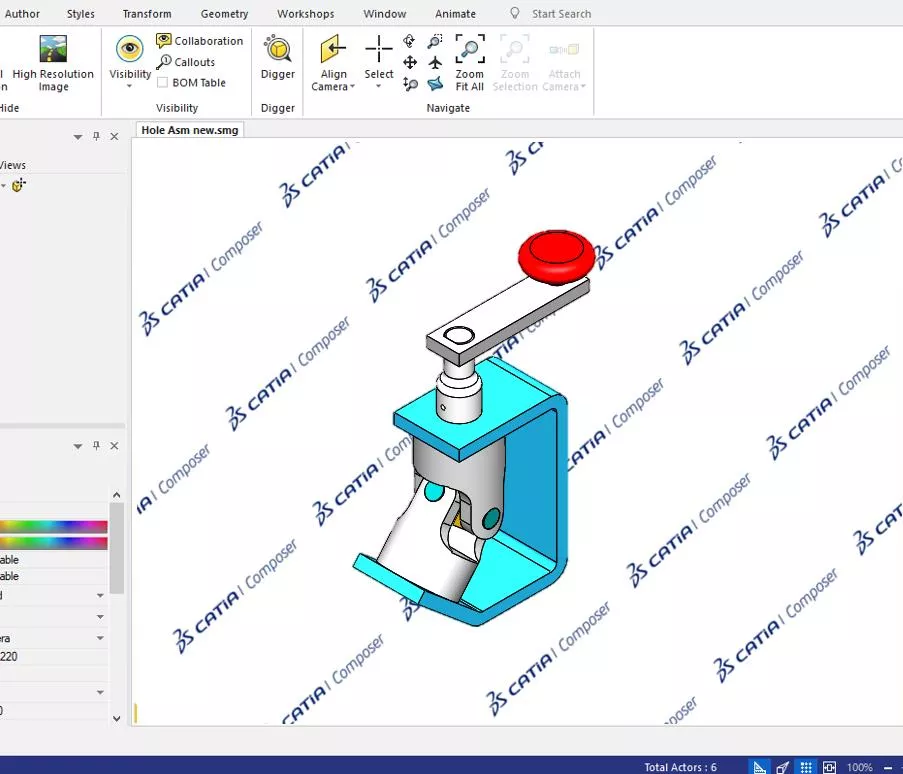
1. Vérifiez vos numéros de série installés
Pour vérifier que vous utilisez le bon numéro de série pour SOLIDWORKS Composer, consultez d'abord votre administrateur CAO si des modifications ont été récemment apportées aux produits de votre entreprise. Vérifiez ensuite quel numéro de série est utilisé pour Composer.
- Accédez au Panneau de configuration de Windows
- Aller àProgrammes et fonctionnalités
- Localisez l'installation de SOLIDWORKS ou Composer dans la liste des programmes et choisissez Changer ça.
- Sélectionner Modifier l'installation individuelleet continuerSuivant.
- Vérifiez le numéro de série indiqué pour Composer.
- Si aucun numéro de série n'est répertorié, ajoutez-le et complétez le processus de modification.
- Si le numéro de série est incorrect, entrez le nouveau numéro et terminez le processus de modification.
- Si le numéro de série est correct, annulez cette fenêtre.
2. Vérifiez votre liste de serveurs
Votre ordinateur communique avec un serveur local pour obtenir une licence Composer. Pour ce faire, il utilise une version client du gestionnaire de licences. Ce programme doit être capable de communiquer avec le serveur qui héberge le siège social de Composer. Pour vérifier cela, suivez les étapes ci-dessous.
- Lancez l'application cliente – (Menu Démarrer de Windows > Outils SOLIDWORKS > Gestionnaire de licences SolidNetWork)
- Cliquez sur leListe des serveurs onglet. Demandez à votre administrateur CAO de vérifier que le nom du serveur saisi est correct.
- Si aucun serveur n'est répertorié, ajoutez-le en utilisant le formulaire : PortNumber@ ComputerName (ex : 25734@myserver).
- Si plusieurs serveurs sont répertoriés, supprimez les noms de serveurs qui ne sont plus utilisés.
3. Réactiver le serveur de licences SolidNetWork
Il est possible que les informations de licence du serveur hébergeant votre poste Composer soient désuètes et doivent être réactivées. Communiquez avec votre service informatique pour effectuer les étapes suivantes.
- Sur le serveur, ouvrez le programme SolidNetWork License Manager Server.
- Dans l'onglet Administration du serveur, sélectionnez Modifier.
- Sélectionner Activer/réactiver une licence de logicielet cliquezSuivant.
- Assurez-vous que Composer est répertorié comme un produit actif et cliquez sur Finir.
Suppression du filigrane SOLIDWORKS Composer du fichier
Pour supprimer le filigrane d'un fichier SOLIDWORKS Composer ouvert dans la version sans licence ou à partir d'une période d'essai :
- Ouvrez le fichier avec Composer correctement sous licence et enregistrez le fichier.
- Fermez et rouvrez le fichier ; le filigrane sera enlevé de la fenêtre d'affichage.
Remarque: Les filigranes peuvent toujours être affichés dans les aperçus de l'onglet « Vues ». Pour supprimer le filigrane des aperçus, activez et mettez à jour chaque vue ou cliquez sur le bouton « Redessiner les vues ».
Plus de tutoriels SOLIDWORKS Composer
Pièces miroir avec Symmetrize dans SOLIDWORKS Composer
Exportez des vidéos de haute qualité avec SOLIDWORKS Composer
Enregistrement de SVG au format HTML de page Web dans SOLIDWORKS Composer
Nouveautés de SOLIDWORKS Composer 2020

À propos de Benjamin Modic
Ben a grandi dans la région métropolitaine de Detroit et a étudié la technologie du génie mécanique à l'Université Ferris State. Il a commencé à utiliser SOLIDWORKS en 2010, alors qu'il était encore étudiant, après avoir rejoint le programme Formula SAE. Après l'obtention de son diplôme, il a travaillé comme ingénieur dans les industries de l'automobile, des articles de sport et du mobilier au Michigan. Ben a déménagé en Utah en 2015 pour rejoindre l'équipe de GoEngineer et s'est depuis concentré sur le soutien en simulation auprès de nos clients.
Recevez notre vaste gamme de ressources techniques directement dans votre boîte de réception.
Désabonnez-vous à tout moment.